Organizasyonlar
Organizasyonlar kurslar gibi davranır; bünyesinde katılımcıların verimli bir şekilde iletişim kurmasını sağlayan araçlar yer alır. Organizasyonlarda bilgi yayımlayabilir, tartışmalara katılabilir ve belge paylaşabilirsiniz. Organizasyonlarınızı arayabilir, filtreleyebilir ve sık kullanılan ögelerinize ekleyebilirsiniz. Organizasyonlar, sizinle ortak ilgi alanlarına sahip olan kullanıcıları birbirine bağlamak ya da müfredat dışı faaliyetlerde bulunmak için ideal bir yerdir. Kurumunuzun organizasyonları hangi kullanıcı rolünün oluşturabileceğini kontrol eder.
Kurumlar, bünyesinde akademik olanlardan özel ilgi alanlarına kadar farklı türlerde organizasyonlar barındırır. Organizasyonlar tıpkı Blackboard'deki kurslar gibi işler. Örneğin, kurumlar da içerik, tartışmalar, iletiler ve daha fazlasına sahiptir.
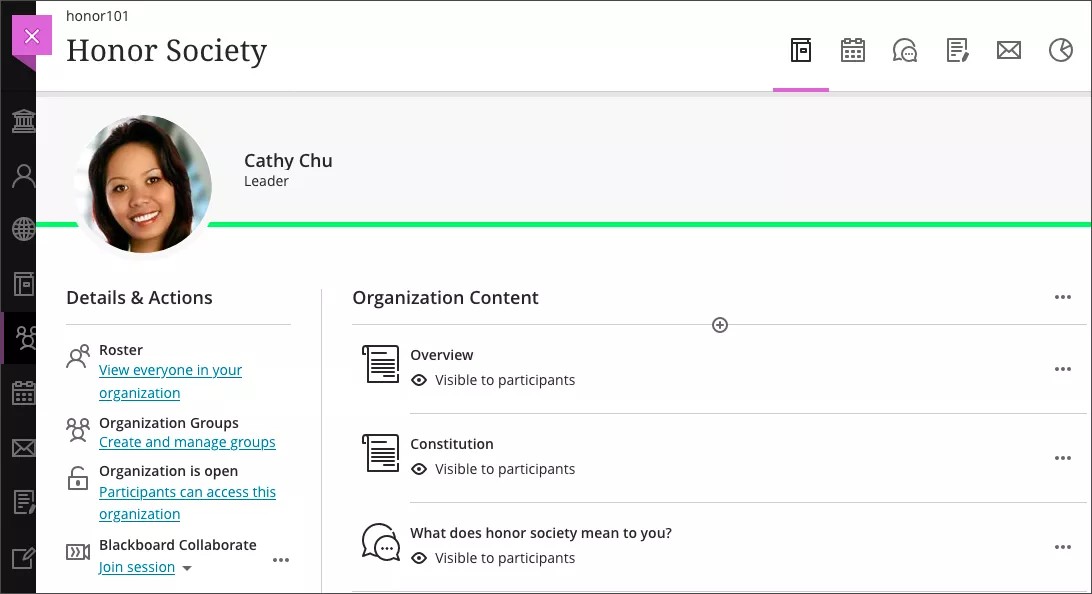
Global Organizasyon Sayfası
Adınızın yer aldığı listeden organizasyonlarınızın bir listesini görebilirsiniz. İçerikleri gözden geçirmek, materyalleri tekrar kullanmak ve gelecekteki organizasyonlarınızı hazırlamak için önceki organizasyonlara geri dönebilirsiniz.
Organizasyonlar sayfasında hangi organizasyon görünümünde sunuluyor olursa olsun tüm organizasyonlarınıza erişebilirsiniz. Ultra Organizasyon Görünümü ve Orijinal Organizasyon Görünümü listede sorunsuz bir şekilde görünür. Orijinal Organizasyon Görünümü şimdi yeni bir tasarımla sunulmaktadır, eski temalar veya renk seçimleri geçersizdir.
Her organizasyon kartında organizasyon kimliği, organizasyonun başlığı ve eğitmen listelenir. Organizasyonunuzun birden fazla eğitmeni varsa liste için Birden Çok Eğitmen seçeneğini belirleyin. Varsa açıklamayı ve planlama bilgisini görmek için Daha fazla bilgi ögesini seçin.
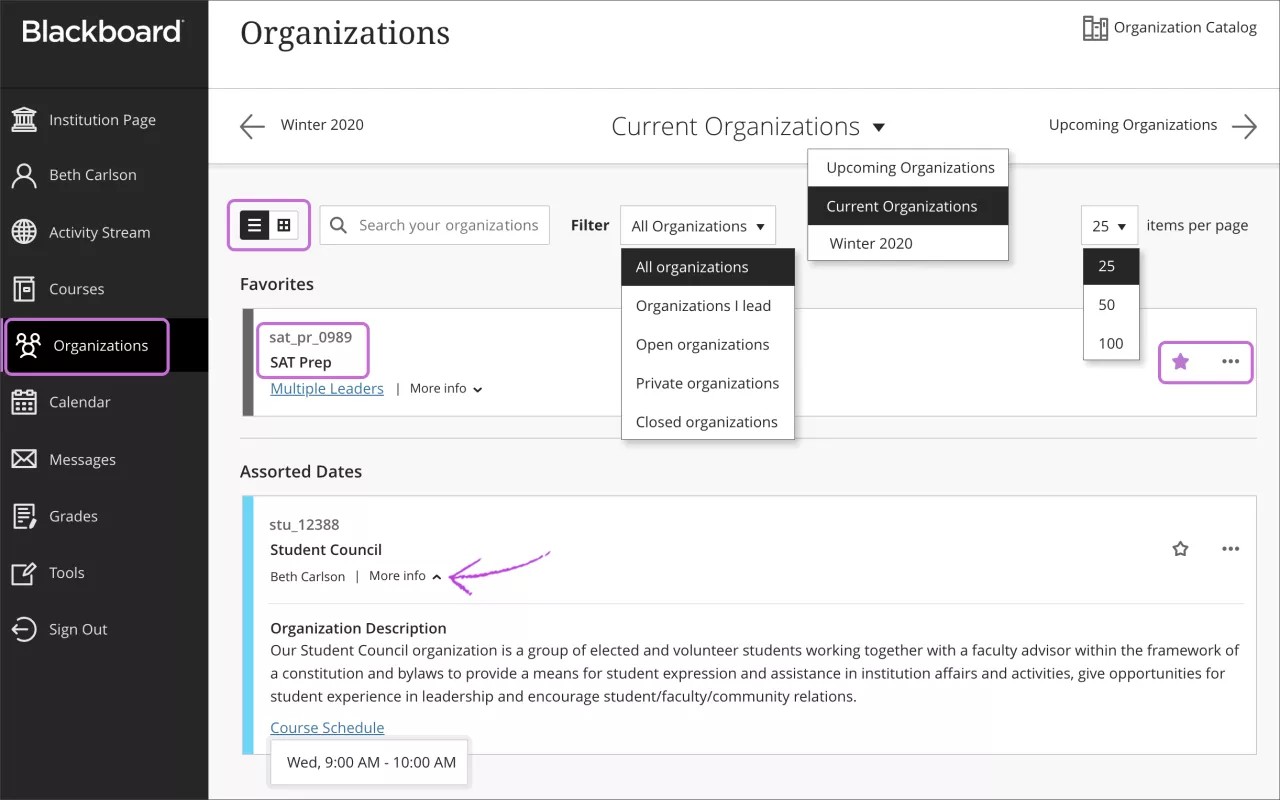
Listenizi filtreleyin veya listenizde arama yapın. Sayfanın görünümünü değiştirmek için Filtre menüsünü kullanın. Siz organizasyonlara erişirken filtrelenmiş listeniz aynı kalır. Başka bir sayfaya geçerseniz yine tüm organizasyonlar gösterilir. Mevcut sayfadaki organizasyonları bulmak için arama işlevini kullanın.
Döneme göre gözatın. Geçmiş, güncel ve gelecek organizasyonlar arasında gezinin. Çok sayıda organizasyonda yer alıyorsanız sayfa başında kaç tane organizasyonun görüneceğini seçebilirsiniz. Listenin en altında, uzun listelerde gezinmenizi sağlayan bir sayfa seçici bulunur.
Sık kullanılan ögelerinizi hızlı şekilde görüntüleyin. Bir organizasyona sık sık erişiyorsanız listenin en başında görünmesi için yıldız simgesini seçerek o organizasyonu sık kullanılan ögelerinize ekleyebilirsiniz. Artık kaydırma yaparak aramanıza gerek yok! Yıldız simgesini tekrar seçerek organizasyonu sık kullanılanlar listenizden kaldırabilirsiniz.
İpucu
Listedeki organizasyonların sıralamasını değiştiremezsiniz. Organizasyonlar alfabetik sırayla listelenir ve daha yeni organizasyonlar önce olarak şekilde döneme göre gruplandırılır. Sık kullandıklarınız, sayfanın en üstünde görüntülenir.
Organizasyonlarınızı yönetin. Organizasyonlarınızı şu durumlara ayarlayabilirsiniz:
Açık: Katılımcıların içeriği görüntülemesine hazır olduğunuzda bir organizasyonu açabilirsiniz.
Özel: İçerik eklerken veya içerikle denemeler yaparken organizasyonu gizli hâle getirebilir ve daha sonra hazır olduğunuzda katılımcılara açabilirsiniz. Katılımcılar organizasyon listelerindeki özel organizasyonları görebilir ancak bu organizasyonlara erişemez.
Not
Geçerli dönem içindeki bir organizasyonu gizli hâle getiremezsiniz. Kullanıcının özel bir organizasyona erişmesi gerekiyorsa organizasyonun ayarları ile ilgili olarak yöneticinize başvurun.
Gizle: Görünümünüzü düzenlemek için listeden bir organizasyonu gizlemeyi seçebilirsiniz. Gizli organizasyonlara ait etkinlikler artık tüm organizasyonlarla ilgili Notlar gibi genel sayfalarda görünmemektedir. Organizasyonları gizleme seçeneğini yalnızca eğitmenler kullanabilir. Gizli bir organizasyonu göstermek için listeyi benden Gizli seçeneğine göre filtreleyin, ardından organizasyonun menüsünü açın ve Organizasyonu gösteri seçin.
Tamamlandı: Organizasyon sona erdiğinde organizasyonunuzu Tamamlandı olarak ayarlamayı seçebilirsiniz ancak artık üzerinde değişiklik yapamazsınız. Katılımcılar içeriğe erişebilir ancak artık organizasyona katılım sağlayamaz. Örneğin, öğrenciler artık tartışmalara yanıt veremez veya ödev gönderemezler. Organizasyonu istediğiniz gibi Açık veya Özel durumuna getirebilirsiniz. Bununla birlikte bir organizasyonun son tarihi varsa ve o son tarih geçtiyse katılımcılar artık o organizasyona erişemez. Bu nedenle, bir organizasyonu tamamlanmış olarak ayarlayıp son tarihten sonra tekrar açarsanız katılımcılar organizasyona erişemez. Tamamla seçeneği yalnızca Ultra Organizasyon Görünümü için geçerlidir.
Görünümünüzü değiştirin. Organizasyonlar sayfasını liste veya ızgara görünümünde görüntüleyebilirsiniz.
Izgara görünümünde, organizasyon kartlarınızdaki görüntüyü özelleştirebilirsiniz. Görüntüler için minimum boyut, 4:1 en boy oranı ve 1200 x 240 pikseldir. En iyi kaliteyi sağlamak için bu ölçüyü kullanın. Yeni bir görüntü yüklemek için kurs kartı görünümünün sağ üst köşesindeki menüyü açın ve Kurs Görünümünü Düzenle ögesini seçin.